కాళి లైనక్స్ ఈనాటి నంబర్ వన్ సెక్యూరిటీ ఆపరేటింగ్ సిస్టమ్, మరియు ఇది ప్రోగ్రామింగ్ వరల్డ్ వ్యాప్తి పరీక్ష లేదా పెన్-టెస్టింగ్ నిర్వహించడానికి ఉపయోగించే ఆపరేటింగ్ సిస్టమ్. పెన్-టెస్టింగ్ అనేది ఒక పద్దతి, ఇక్కడ ప్రజలు తమ సొంత సిస్టమ్లను మరియు వారి స్వంత నిర్మాణాలను చెక్కులను కనుగొంటారు. ఇది డెబియన్ ఆధారిత వ్యవస్థ మరియు హ్యాకర్లకు ఉత్తమ ఎంపికలలో ఒకటిగా విస్తృతంగా పరిగణించబడుతుంది. కాళీ లైనక్స్ ప్రమాదకర భద్రత ద్వారా బ్యాక్ట్రాక్ యొక్క రీరైట్ వలె అభివృద్ధి చేయబడింది, ఇది భద్రతపై దృష్టి సారించే లైనక్స్ పంపిణీ. కాళి లైనక్స్ అనేది డిఫాల్ట్గా తాజాగా మరియు సాఫ్ట్వేర్గా ఉండే అనేక హ్యాకింగ్ మరియు వ్యాప్తి సాధనాలను అందించే పంపిణీ మరియు ఇది వివిధ విండోస్ వినియోగదారులచే విస్తృతంగా గుర్తింపు పొందింది.
Kali Linux ఇన్స్టాల్ చేయడానికి మరియు పనిచేయడం ప్రారంభించడానికి కనీసం 20 GB స్టోరేజ్ స్పేస్ అవసరం. కాలి లైనక్స్ ఒక హెవీవెయిట్ OS మరియు 1GB RAM అవసరం. ఈ OS తాజా GPU లను ఉపయోగించి గ్రాఫికల్ హార్డ్వేర్ త్వరణం అవసరమయ్యే వివిధ రకాల సాధనాలను ఉపయోగిస్తుంది.

రూట్ పాస్వర్డ్ని రీసెట్ చేయడం ఎలా
మీరు కాళి లైనక్స్ లాగిన్ స్క్రీన్కు వచ్చారని చెప్పండి మరియు మీరు మీ పాస్వర్డ్ను మర్చిపోయారు. మీరు తప్పు పాస్వర్డ్ని నమోదు చేస్తే, పాస్వర్డ్ తప్పు అని మరియు మళ్లీ ప్రయత్నించమని చెప్పబోతోంది. ఈ సమయంలో, మీరు కాళీ లైనక్స్ను పున restప్రారంభించాలి.
తదుపరి విభాగాలు కాలి లైనక్స్లో మీ పాస్వర్డ్ను రీసెట్ చేయడానికి మీరు అనుసరించగల సూచనలను అందిస్తాయి.
GRUB మెనూలోకి బూట్ చేయండి
రీబూట్ చేసిన తర్వాత మీరు మెనూకు చేరుకున్న తర్వాత, సిస్టమ్ డిఫాల్ట్ మోడ్లోకి వెళ్లకుండా నిరోధించడానికి టైమ్అవుట్ను రద్దు చేయడానికి పైకి లేదా క్రిందికి బాణం కీలను నొక్కండి.
GRUB మెనూని సవరించండి
‘కాలి GNU/Linux కోసం అధునాతన ఎంపికలు’ హైలైట్ చేయండి.
నొక్కండి మరియు కీ.
Linux తో మొదలయ్యే లైన్ కోసం చూడండి.
Linux విభాగంలో, 'ro_single' లోని 'o' ని 'w' తో 'w' తో భర్తీ చేసి Linux లైన్లో 'rw_single' గా చేయండి.
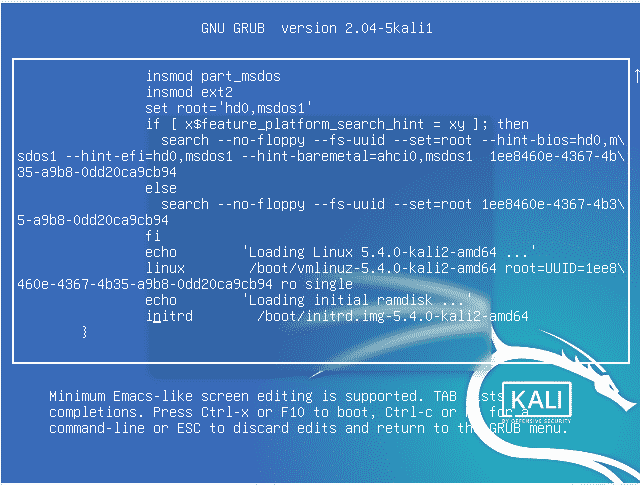
ఈ లైన్ చివరలో, కీబోర్డ్లోని స్పేస్ కీని నొక్కండి మరియు | _+_ | అని టైప్ చేయండి. ’
నొక్కండి fn+f10 కీబోర్డ్ మీద.
పాస్వర్డ్ మార్చండి
ఇప్పటికే ఉన్న పాస్వర్డ్ని మార్చడానికి దిగువ ఇచ్చిన ఎమ్యులేటర్ ఆదేశాన్ని నమోదు చేయండి:
$పాస్వర్డ్ 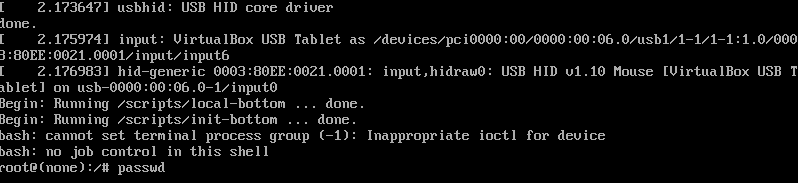
ఇప్పుడు, ‘కొత్త పాస్వర్డ్’ ఆప్షన్ పక్కన మీ కొత్త పాస్వర్డ్ను టైప్ చేసి, దాన్ని నొక్కండి నమోదు చేయండి కీ.

మీ కొత్త పాస్వర్డ్ని మళ్లీ టైప్ చేయండి, ఆ తర్వాత ‘పాస్వర్డ్ విజయవంతంగా అప్డేట్ చేయబడింది’ అని సందేశం కనిపిస్తుంది.
మునుపటి దశలను అనుసరించడం ద్వారా మీరు ఇప్పుడు మీ పాస్వర్డ్ను విజయవంతంగా రీసెట్ చేసారు.
ఇప్పుడు, కాళి/లైనక్స్ ఎంపికను ఎంచుకోండి మరియు నొక్కండి నమోదు చేయండి కీ.
మీ యూజర్ నేమ్, అంటే రూట్ యూజర్ నేమ్ మరియు మీ కొత్త పాస్వర్డ్ అందించండి.
సైన్-ఇన్ బటన్ని క్లిక్ చేయండి మరియు రూట్ యూజర్ కోసం సిస్టమ్ ఇప్పుడు సరిగ్గా పనిచేస్తుందని మీరు చూస్తారు.
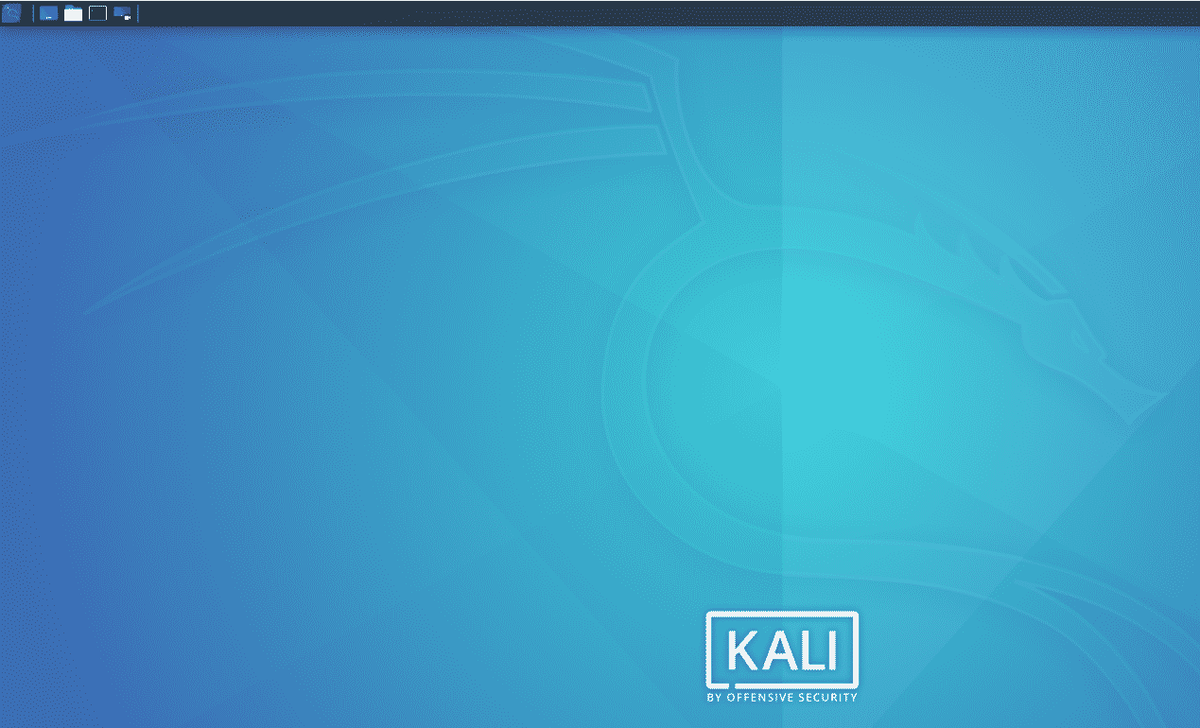
ముగింపు
ఈ కథనాన్ని చదివిన తర్వాత, కాళీ లైనక్స్ పాస్వర్డ్ను మర్చిపోవడం ఇకపై మీకు సమస్య కాదు. పైన జాబితా చేయబడిన సాధారణ దశలను అనుసరించడం ద్వారా మీరు మీ పాస్వర్డ్ను రీసెట్ చేయవచ్చు. ఈ సమస్యను పరిష్కరించడంలో ఈ వ్యాసం మీకు సహాయపడిందని నేను ఆశిస్తున్నాను.